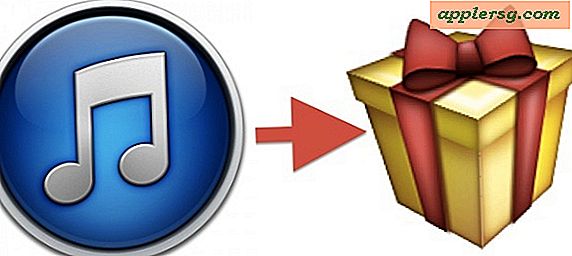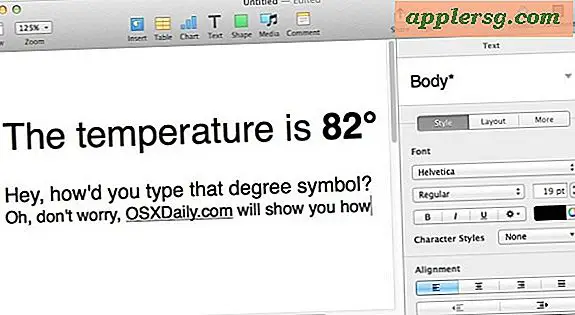Hur Dual Boot OS X 10.7 Lion & OS X 10,8 Mountain Lion

OS X Mountain Lion är Apples senaste Mac-operativsystem som är komplett med en massa nya funktioner som iOS-användare hittar bekanta. Det ser ut som ett bra tillskott till Mac OS-familjen, men för närvarande är det fortfarande i utvecklarförhandsgranskning, det finns en hel del buggar och är inte helt redo för prime time. För dem som vill utforska och utveckla för OS X Mountain Lion utan att förlora sin primära och stabila - OS X Lion-installation, är det bästa att skapa en dubbel uppstart. Det här låter dig ha både Mac OS X 10.7 och OS X 10.8 på samma Mac, som du enkelt kan växla mellan med en omstart.
Innan du börjar, gör följande:
- Kontrollera systemkraven för att säkerställa OS X Mountain Lion-kompatibilitet
- Hämta OS X Mountain Lion från App Store
- Säkerhetskopiera Mac: n i OS X Lion med Time Machine
Om du redan har gjort ett installationsprogram för OS X Mountain Lion kan du använda det, eller du kan partitionera direkt från Diskverktyg i Lion. Det spelar ingen roll om OS X Lion kan vara pickier med partitionering av boot-enheten än tidigare versioner av Mac OS X. När du har säkerhetskopierat din Mac kan du fortsätta.
Konfigurera Dual Boot för OS X Lion & Install OS X Mountain Lion
Vi går igenom partitionering, installation och uppstart av antingen version av Mac OS X:
- Öppna Disk Utility, klicka på hårddisken och klicka sedan på "partition"
- Klicka på + -ikonen för att lägga till en ny partition, gör den minst 14GB och namnge den något självklart som "Mountain Lion", klicka sedan på "Apply"
- Bekräfta skapandet av partitionen (se noten nedan om du har problem här)
- Starta installationsprogrammet för OS X Mountain Lion Preview (eller montera filen InstallESD.dmg) och öppna "Install OS X Mountain Lion Preview 1.app" för att starta installationen
- Klicka igenom för att installera, och välj den nyskapade partitionen "Mountain Lion"
- Låt installationen börja, Mac startar om och installerar OS X Mountain Lion börjar


Du är klar! Efter installationen är du hälsad av den välbekanta OS X välkomst- och inställningsskärmen.
Välja vilken OS X-version som ska startas
Håll ner Alternativ under omstart för att ta upp startläsaren. Du hittar fyra enheter; en för OS X 10.7, en för OS X 10.8 och en återställningspartition för varje OS X-version. Det var därför viktigt att namnge OS X Mountain Lion-partitionen något uppenbart.

Välj "Mountain Lion" och starta som vanligt. Inställningarna för startdisketten kan också justeras via Systeminställningars startdiskettpanel när som helst i antingen Mac OS X 10.7 eller OS X 10.8.
Konkurrerande återställningspartitioner
Om du har två aktiva återställningspartitioner kan det orsaka problem om du försöker återställa från den ena eller den andra, och det rekommenderas att du inte använder antingen för att återställa operativsystemet i den nuvarande konfigurationen för dubbla uppstart. Om du ska ta bort OS X Lion eller OS X Mountain Lion-partitioner, glöm inte att ta bort återställningspartitionen som åtföljer den versionen av Mac OS X. Om inte kan du oavsiktligt återställa fel OS eller stöta på problem med starten om du tar bort fel OS och hitta återställningspartitionen vara oförenlig med den återstående versionen av OS X.
Notera om partitionering i OS X 10.7
Som tidigare nämnts är OS X Lion pickier än tidigare versioner av Mac OS X när partitioneringen av boot-enheten dras. Om du stöter på problem med att partitionera den aktiva startstationen, starta om i Återställningsläge (Kommando + R vid start) och använd Diskverktyg därifrån för att skapa partitionen och starta om det igen i OS X Lion och fortsätt med installationen.